Како проверити брзину, величину и тип РАМ-а у оперативном систему Виндовс 10
Понекад ћете можда желети да проверите техничке спецификације као што су тип РАМ-(RAM) а, величина и брзина на вашем Виндовс 10 ОС. Можда ћете желети да знате детаље о РАМ-(RAM) у на вашем систему јер можете да проверите колико ће глатко софтвер или апликација радити на вашем систему.
Штавише, ако сте професионални играч или имате рачунар за игре, можда ћете желети да знате детаље о РАМ меморији(RAM) како бисте били сигурни да ће игра радити несметано на вашем систему. Да бисмо вам помогли да сазнате више о детаљима РАМ-а(RAM) , овде смо са водичем који је једноставан за праћење о томе како да проверите брзину, величину и тип РАМ-а у оперативном систему Виндовс 10.(how to check RAM speed, size, and type in Windows 10.)

Како пронаћи брзину, тип и величину РАМ-а у оперативном систему Виндовс 10(How to Find Your RAM Speed, Type, and Size on Windows 10)
Шта је РАМ?(What is RAM?)
РАМ(RAM) је физичка меморија са случајним приступом која чува све ваше податке, датотеке и отворене апликације. Што више РАМ-а(RAM) имате, боље ће ваш систем радити без проблема. Обично је 4ГБ или 8ГБ РАМ-(RAM) а идеално за кориснике који нису играчи или користе своје системе за једноставне радне задатке. Међутим, ако сте играч или користите софтвер за уређивање видео записа, можда ће вам требати 16 ГБ РАМ-а(RAM) или више за несметано управљање стварима.
Наводимо методе које можете користити да пронађете детаље о РАМ-(RAM) у у оперативном систему Виндовс 10:
Метод 1: Погледајте детаље о РАМ-у у Таск Манагер-у(Method 1: View RAM Details in Task Manager)
Можете лако да користите менаџер задатака у оперативном систему Виндовс 10(Windows 10) да бисте видели детаље о РАМ-(RAM) у :
1. Унесите(Type) менаџер задатака у траку за претрагу на траци задатака. Алтернативно, можете да кликнете Ctrl + shift + Esc да отворите Таск Манагер.(Task Manager.)
2. У Таск Манагер-у кликните на картицу Перформансе.(Performance tab.)
3. Идите на одељак Меморија.(Memory section.)
4. Испод меморије ћете видети врсту, величину и брзину РАМ-а(you will see your RAM type, size, and speed) . Такође можете видети друге детаље као што су коришћени слотови, фактор форме, резервисани хардвер и још много тога.

Такође прочитајте: (Also Read:) Како ослободити РАМ на свом Виндовс 10 рачунару?(How to free up RAM on your Windows 10 computer?)
Метод 2: Користите командну линију(Method 2: Use Command Prompt)
Можете да извршите команде у командној линији да бисте сазнали о детаљима ваше РАМ меморије(RAM) . Ако се питате, колико РАМ-а имате(how much RAM do you have) ? Затим можете лако да пратите ове кораке да бисте користили командну линију(Command Prompt) да бисте сазнали више о детаљима РАМ-а .(RAM)
А. Да бисте пронашли тип меморије(A. To Find Memory Type)
Да бисте проверили врсту меморије РАМ-а(RAM) , следите ове кораке:
1. Отворите свој старт мени и откуцајте Цомманд промпт у поље за претрагу.(Open your start menu and type Command prompt in the search box.)
2. Покрените командну линију са административним дозволама. Кликните(Click) на Покрени као администратор.( Run as administrator.)

3. Откуцајте команду вмицмеморицхип гет девицелоцатор, мемори типе(wmicmemorychip get devicelocator, memory type) и притисните ентер.
4. Сада можете лако да проверите врсту меморије(easily check your memory type) тако што ћете идентификовати број канала. На пример, ако добијете 24, онда имате тип меморије ДДР3(DDR3) . Погледајте следећу листу да бисте пронашли свој тип меморије.

0: Unknown. 1: Other. 2: DRAM. 3: Synchronous DRAM. 4: Cache DRAM. 5: EDO. 6: EDRAM. 7: VRAM. 8: SRAM. 9: RAM. 10: ROM. 11: Flash. 12: EEPROM. 13: FEPROM. 14: EPROM. 15: CDRAM. 16: 3DRAM. 17: SDRAM. 18: SGRAM. 19: RDRAM. 20: DDR. 21: DDR2. 22: DDR2 FB-DIMM. 24: DDR3. 25: FBD2.
Б. Да бисте пронашли фактор форме меморије(B. To Find the Memory Form Factor)
Можете извршити следећу команду да бисте сазнали свој РАМ(RAM) модул:
1. Отворите командну линију(Command Prompt) са административним дозволама.
2. Откуцајте команду вмицмеморицхип гет девицелоцатор, фактор форме(wmicmemorychip get devicelocator, form factor, ) и притисните ентер.
3. Сада, под фактором форме, можете лако да пронађете фактор форме меморије тако што ћете идентификовати јединствени излазни број(find your memory form factor by identifying the unique output number) који видите на екрану. У нашем случају, фактор форме меморије је 8, што је ДИММ(DIMM) модул.
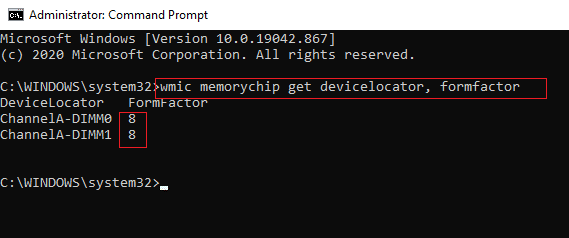
Погледајте следећу листу да бисте сазнали фактор форме меморије:
0: Unknown. 1: Other. 2: SIP. 3: DIP. 4: ZIP. 5: SOJ 6: Proprietary. 7: SIMM. 8: DIMM. 9: TSOP. 10: PGA. 11: RIMM. 12: SODIMM. 13: SRIMM. 14: SMD. 15: SSMP. 16: QFP. 17: TQFP. 18: SOIC. 19: LCC. 20: PLCC. 21: BGA. 22: FPBGA. 23: LGA. 24: FB-DIMM.
Ц. Да бисте пронашли све детаље о меморији(C. To Find All Memory Details)
Ако желите да видите све детаље о вашој РАМ меморији(RAM) , као што су брзина РАМ-а, величина и тип у оперативном систему Виндовс 10,( RAM speed, size & type in Windows 10,) можете да пратите ове кораке да бисте извршили команду:
1. Кликните на Виндовс тастер(Windows key) и командну линију за претрагу у траци за претрагу.
2. Сада кликните на Покрени као администратор(Run as administrator) да отворите командну линију(Command Prompt) са административним привилегијама.

3. Унесите команду вмицмеморицхип листа пуна(wmicmemorychip list full ) и притисните ентер.
4. Коначно, можете лако да проверите врсту меморије, фактор форме, брзину и друге детаље. Проверите снимак екрана за референцу.

Алтернативно, ако не желите да видите све детаље о својој РАМ меморији(RAM) , можете да откуцате следеће команде да бисте видели одређене детаље:
wmicmemorychip get devicelocator manufacturer partnumber serialnumber capacity speed memorytype formfactor
Такође прочитајте: (Also Read:) Проверите да ли је ваш тип РАМ-а ДДР3 или ДДР4 у оперативном систему Виндовс 10(Check If Your RAM Type Is DDR3 Or DDR4 in Windows 10)
Метод 3: Проверите величину РАМ-а у подешавањима(Method 3: Check RAM Size in Settings)
Ако се питате колико РАМ-а имате,(how much RAM you have, ) онда можете лако да проверите величину РАМ-а(RAM) тако што ћете приступити апликацији Подешавања(Settings) на вашем Виндовс 10(Windows 10) систему.
1. Отворите свој Старт мени и идите на Подешавања. (Settings.)Алтернативно, кликните на тастер Виндовс + И да бисте отворили (Windows)Подешавања.(Settings.)
2. Кликните на картицу Систем.(System tab.)

3. Померите се надоле и кликните на одељак о информацијама на панелу са леве стране.(click on the about section from the panel on the left.)
4. Сада можете брзо да проверите инсталирану РАМ меморију(check the installed RAM) према спецификацијама уређаја.

Метод 4: Прегледајте детаље о РАМ-у преко ЦПУ-З (Method 4: View RAM details via CPU-Z )
ЦПУ-З(CPU-Z) је одличан софтвер који вам може помоћи да сазнате више о детаљима ваше РАМ меморије(RAM) . Следите ове кораке ако желите да пронађете брзину, тип и величину РАМ-а у оперативном систему Виндовс 10 користећи ЦПУ-З:(find your RAM speed, type, and size on Windows 10 using CPU-Z:)
1. Преузмите и инсталирајте ЦПУ-З(CPU-Z ) на свој систем.
2. Покрените софтвер и идите на картицу Меморија(Memory tab) са панела на врху.
3. Коначно, моћи ћете да видите свој тип, величину, ДРАМ фреквенцију(see your RAM type, size, DRAM frequency,) и друге сличне детаље.
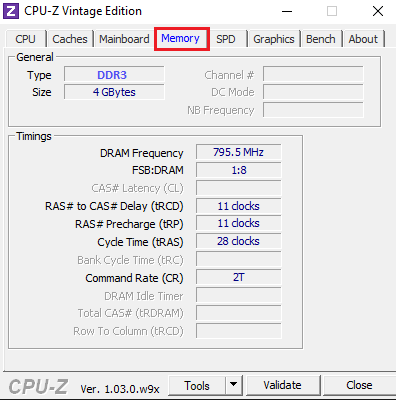
Метод 5: Проверите детаље о РАМ-у преко ПоверСхелл-а(Method 5: Check RAM Details via PowerShell)
Можете да користите ПоверСхелл(PowerShell) да бисте сазнали детаље о вашој РАМ меморији(RAM) као што су брзина, величина, тип итд.
1. Отворите свој Старт мени(Start menu) и претражите Виндовс ПоверСхелл(Windows PowerShell) у оквиру за претрагу.
2. Покрените апликацију и не морате да је покрећете са административним привилегијама.(don’t need to run the app with administrative privileges.)
3. Сада, да бисте сазнали више о вашим детаљима РАМ-а(RAM) , можете откуцати команду Гет-ЦимИнстанце (Get-CimInstance)-ЦлассНаме (-ClassName )Вин32_ПхисицалМемори(Win32_PhysicalMemory) да бисте сазнали све детаље о вашој РАМ меморији( full details about your RAM) . Проверите снимак екрана за референцу.
Напомена: (Note:) Прочитајте више о Гет-ЦимИнстанце(Read more about Get-CimInstance) .

4. Међутим, ако желите да сазнате конкретне детаље о својој РАМ меморији(RAM) , можете користити следеће команде:
Гет-ЦимИнстанце -ЦлассНаме Вин32_ПхисицалМемори | Капацитет(Capacity) табеле формата , произвођач(Manufacturer) , фактор облика(FormFactor) , ознака банке(Banklabel) , конфигурисана(Configuredclockspeed) брзина сата , брзина(Speed) , локатор уређаја(Devicelocator) , серијски број(Serialnumber) – аутоматска величина
ИЛИ(OR)
Гет-ВмиОбјецт Win32_PhysicalMemory |Капацитет(Capacity) табеле формата , произвођач(Manufacturer) , фактор облика(FormFactor) , ознака банке(Banklabel) , конфигурисана(Configuredclockspeed) брзина сата , брзина(Speed) , локатор уређаја(Devicelocator) , серијски број(Serialnumber) – аутоматска величина
Метод 6: Проверите детаље о РАМ-у преко информација о систему(Method 6: Check RAM details via System Information)
Ако немате времена да извршите команде на командној линији(Command Prompt) или Поверсхелл-(Powershell) у, можете да користите брзи метод за проверу података о РАМ-у преко информација о систему(System Information) .
1. Кликните на свој Виндовс кључ и унесите Систем информатион у траку за претрагу.(Windows key and type System information in the search bar.)
2. Отворите информације о систему(System Information) из резултата претраге.
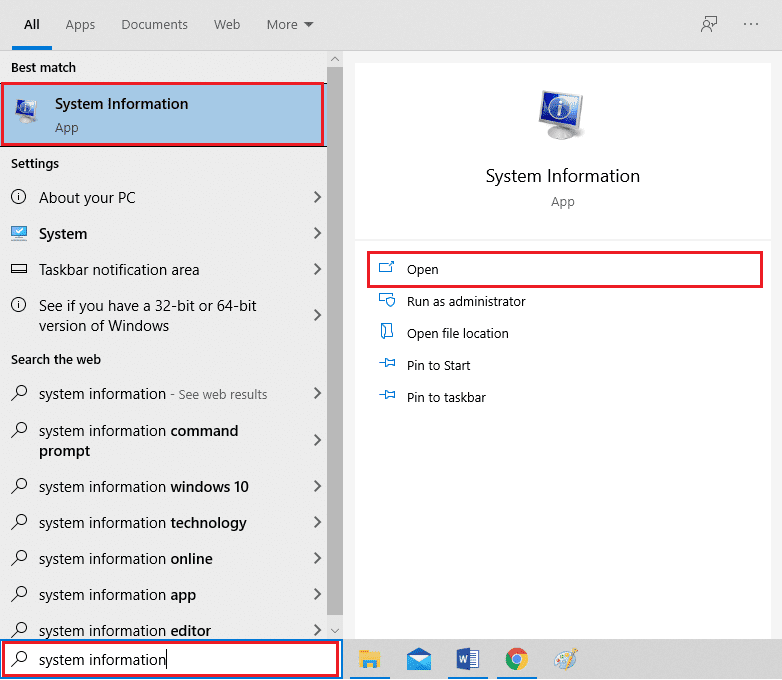
3. Кликните на Резиме система(System Summary) на панелу са леве стране.
4. Коначно, видећете инсталирану физичку меморију (РАМ)(Installed physical memory (RAM)) на главном панелу. Проверите снимак екрана за референцу.

Често постављана питања (ФАК)(Frequently Asked Questions (FAQs))
К1. Како да сазнам брзину и величину РАМ-а?(Q1. How do I find out my RAM speed and size?)
Да бисте сазнали своју брзину и величину РАМ-(RAM) а, лако можете да одете у менаџер задатака> картицу Перформансе > одељак за меморију. (Performance)Коначно, у одељку за меморију видећете врсту, величину и брзину РАМ- а.(RAM)
К2. Како да сазнам свој тип РАМ-а за Виндовс 10?(Q2. How do I find out my RAM type Windows 10?)
Можете лако да сазнате свој тип РАМ-(RAM) а на Виндовс 10 извршавањем команди у командној линији или ПоверСхелл(PowerShell) -у . Команде можете проверити у методама наведеним у нашем водичу. Алтернативно, можете проверити свој тип РАМ(RAM) -а преко софтвера треће стране који се зове ЦПУ-З(CPU-Z) .
К3. Како да знам који је ДДР мој РАМ?(Q3. How do I know what DDR my RAM is?)
Да бисте знали шта је ДДР(DDR) ваша РАМ меморија(RAM) , можете лако приступити Таск Манагер(Task Manager) -у на вашем систему и отићи на картицу перформанси. На картици перформанси кликните на Меморија(Memory) и моћи ћете да видите свој тип РАМ меморије(RAM) на екрану.
Препоручено:(Recommended:)
- Решите да ваш рачунар има проблем са меморијом(Fix Your Computer has a Memory problem)
- Поправите Виндовс 10 који не користи пуну РАМ меморију(Fix Windows 10 Not using full RAM)
- Поправите застој уТоррент-а при повезивању са колегама(Fix uTorrent Stuck on Connecting to Peers)
- Како да вратите прозор ван екрана на радну површину(How to bring off-screen window back to your desktop)
Надамо се да је овај водич био од помоћи и да сте могли да проверите брзину, величину и тип РАМ-а у оперативном систему Виндовс 10.(check RAM speed, size, and type in Windows 10.) Ипак, ако имате било каквих недоумица, слободно их питајте у одељку за коментаре.
Related posts
Проверите да ли је ваш тип РАМ-а ДДР3 или ДДР4 у оперативном систему Виндовс 10
Како проверити тип РАМ-а у оперативном систему Виндовс 10
Како променити тип НАТ-а на рачунару (Виндовс 10)
Како променити тип корисничког налога у оперативном систему Виндовс 10
Како повећати брзину ВиФи интернета на Виндовс 10
Лако прегледајте Цхроме активности на временској линији Виндовс 10
Како подесити дељење мрежних датотека у оперативном систему Виндовс 10
Решите проблем са тастатуром која не куца у оперативном систему Виндовс 10
Како потпуно деинсталирати МцАфее из Виндовс 10
Поправите Немогућност брисања привремених датотека у оперативном систему Виндовс 10
Одложите ажурирања функција и квалитета у оперативном систему Виндовс 10
Дозволите или спречите уређаје да пробуде рачунар у оперативном систему Виндовс 10
Како уклонити асоцијације типова датотека у оперативном систему Виндовс 10
Показивач миша заостаје у оперативном систему Виндовс 10 [РЕШЕНО]
Присилно обришите ред за штампање у оперативном систему Виндовс 10
Омогућите или онемогућите уграђени налог администратора у оперативном систему Виндовс 10
Зашто морате да онемогућите брзо покретање у оперативном систему Виндовс 10?
Поправите црну позадину радне површине у оперативном систему Виндовс 10
Како покренути ЈАР датотеке на Виндовс 10
Омогућите или онемогућите Цортану на закључаном екрану Виндовс 10
